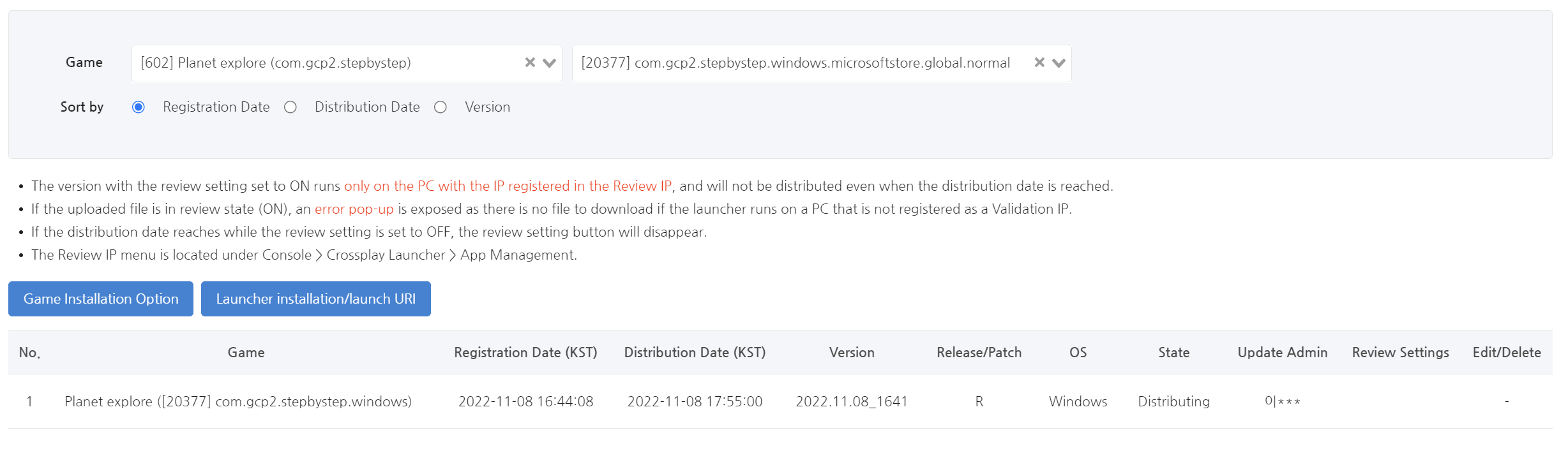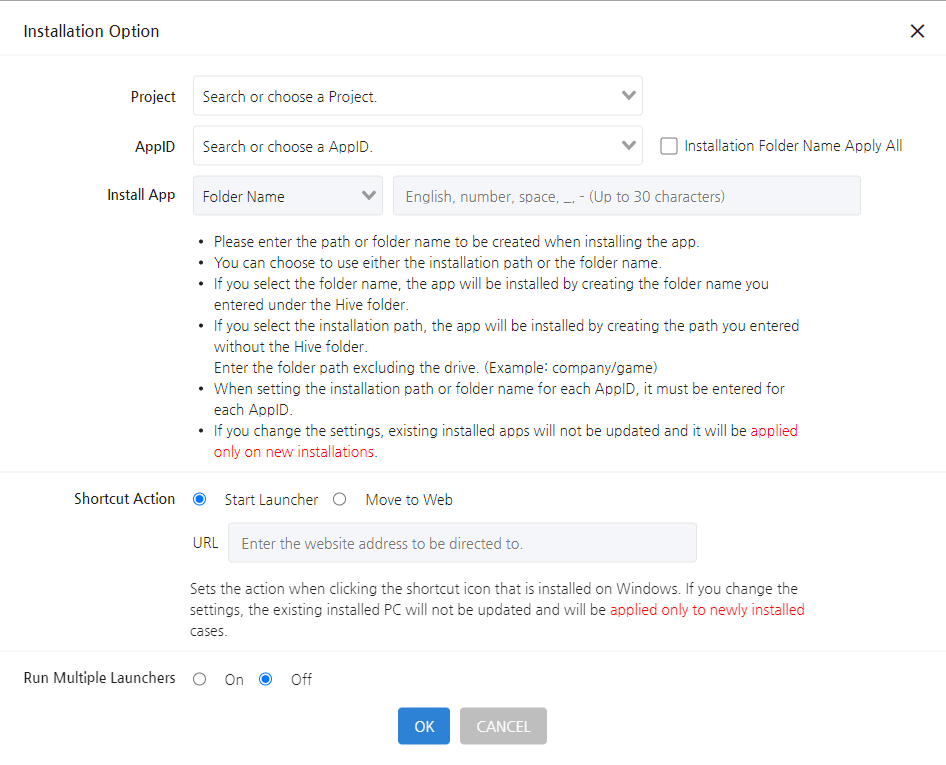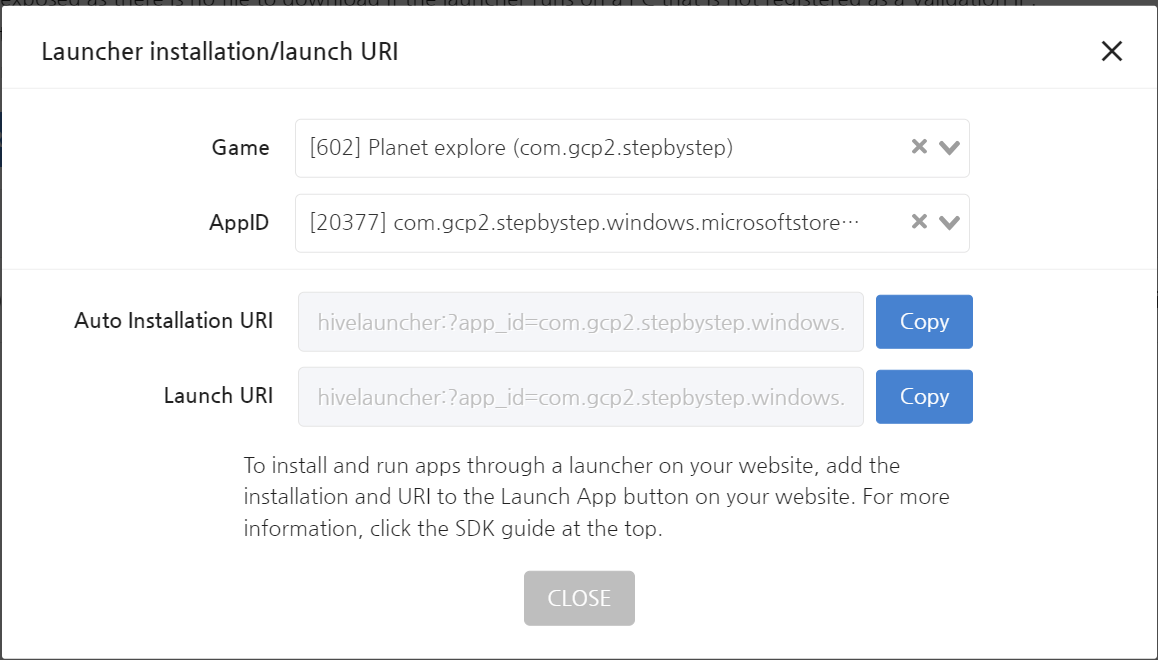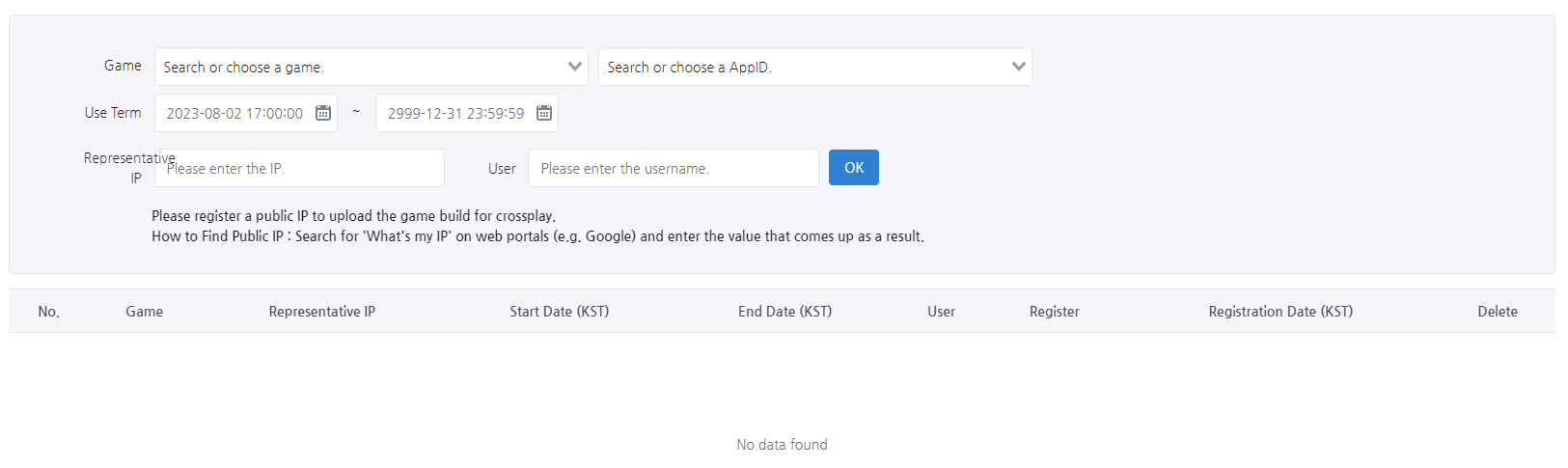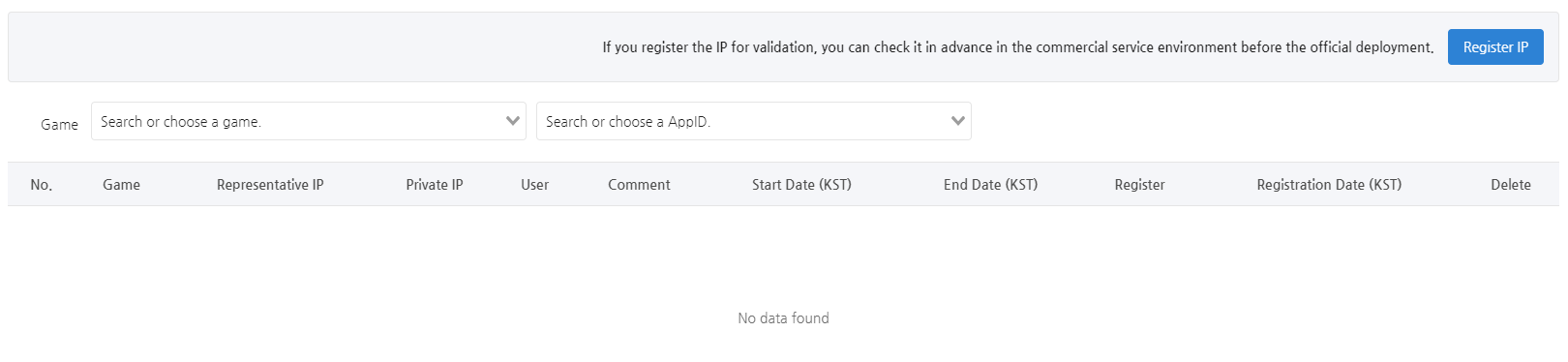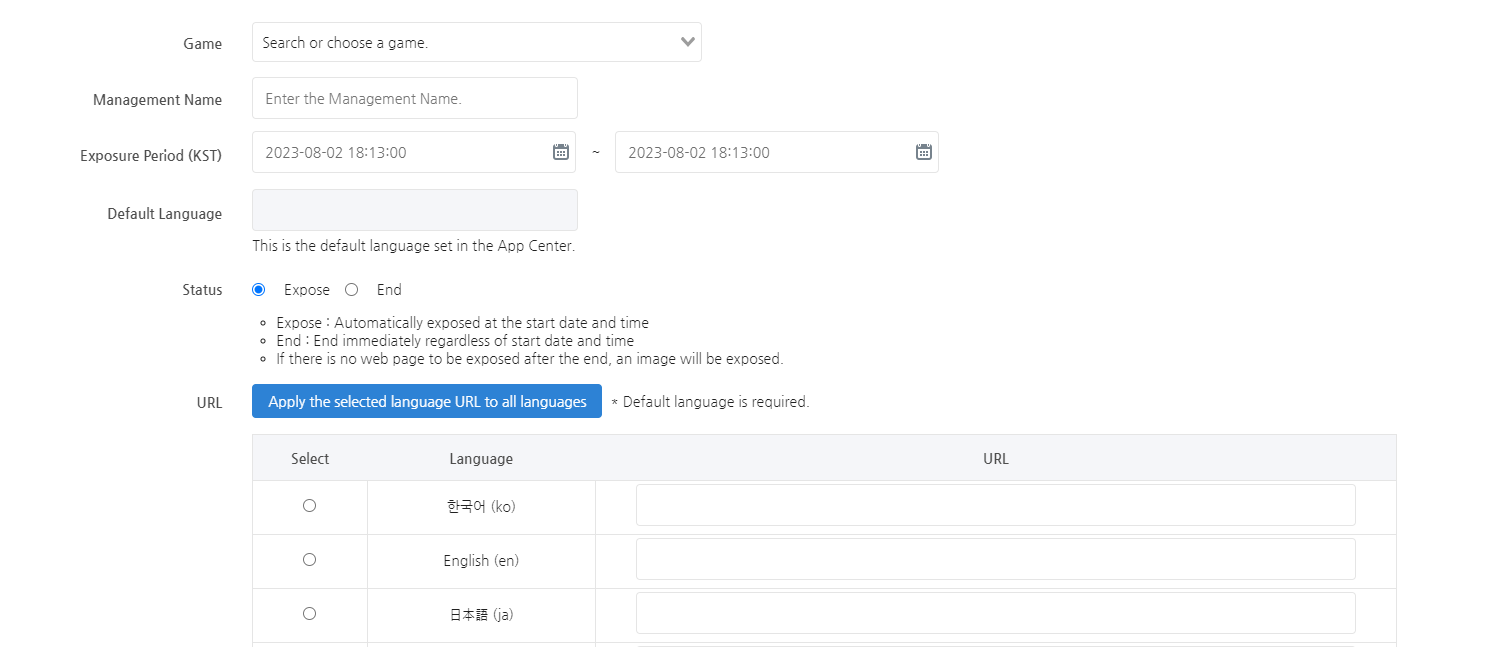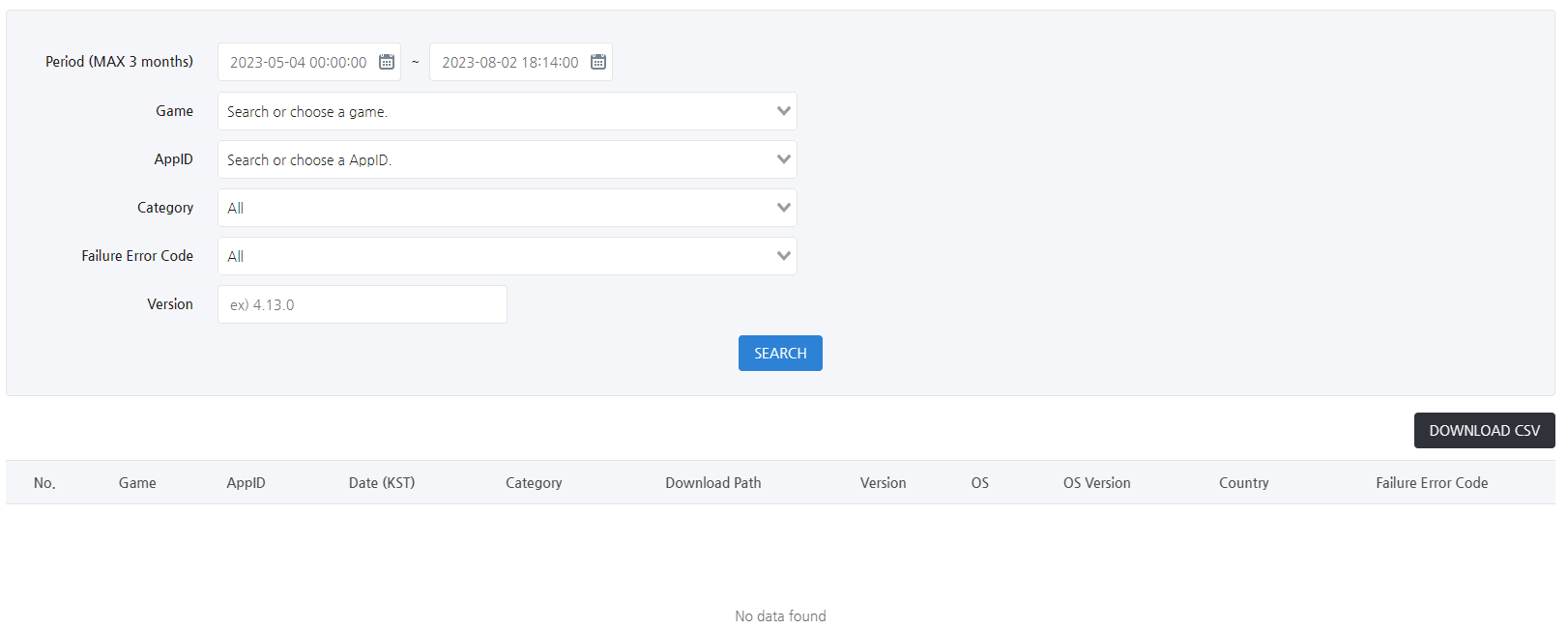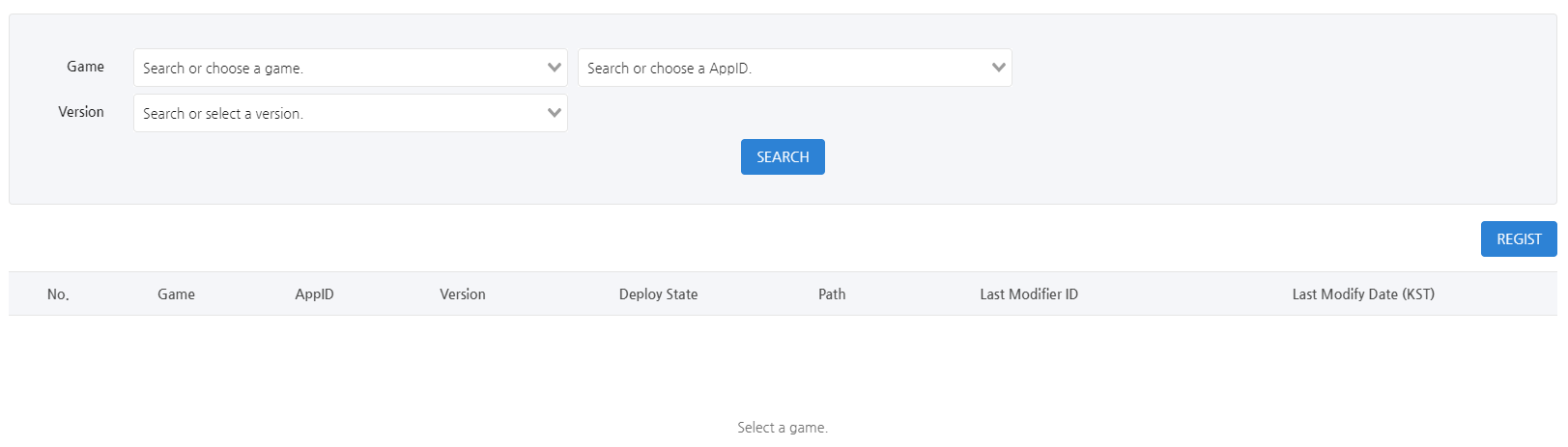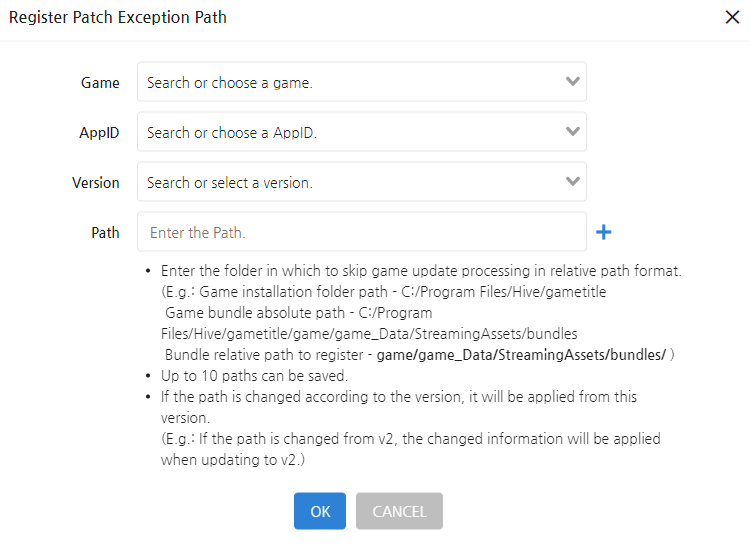应用管理
應用程式管理是應用程式更新檔案版本控制的選單。
下載設定¶
當更新檔案使用專用工具上傳到CDN時,它會自動註冊在上傳的檔案列表中。安裝或更新到先前版本,將版本狀態從待命更改為審查,然後更新遊戲。
- 檢查遊戲更新期間的 Crossplay Launcher 錯誤。
- 檢查啟動遊戲時遊戲是否正常運行。
- 將更新的遊戲池客戶端與本地的 Crossplay Launcher 或 winmerge tool(或任何其他工具)以及原始完整客戶端(您在遊戲工作室中的客戶端)進行比較。
- 安裝遊戲時,首先安裝分發文件中最近發布的版本,然後按順序進行版本更新。
- 準備分發:分發日期尚未設定。
- 待分發:分發日期已設定,但尚未確定分發日期。
- 正在分發:分發開始日期已過。如果更改為分發,則無法再設定審核、變更分發日期或刪除。
- 分發日期未決定:這是一個尚未決定分發的狀態。
- 審核中:這是指無論分發狀態如何,審核設定均為開啟狀態。如果設定為「審核中」,您可以在發佈日期之前從測試 IP 進行提前檢查。
- 審核設定僅在準備分發和待分發狀態下顯示。如果在分發日期之後將審核設定更改為關閉,分發將立即開始。
安裝選項¶
- 安裝應用程式
- 此功能設置安裝應用程式的路徑。
- 資料夾名稱
- 通過在 Hive 子資料夾下創建您輸入的資料夾名稱來安裝應用程式。
- 例如) 如果輸入的資料夾名稱是 aaa
- C:\Program Files\Hive\aaa
- 例如) 如果輸入的資料夾名稱是 aaa
- 如果您不輸入資料夾名稱,則將使用遊戲索引號創建資料夾。
- 資料夾名稱可以修改,並且僅在安裝應用程式時應用。已在用戶的 PC 上安裝的資料夾名稱不會更改。
- 通過在 Hive 子資料夾下創建您輸入的資料夾名稱來安裝應用程式。
- 安裝路徑
- 通過創建您輸入的路徑(不包括 Hive 資料夾)來安裝應用程式。
- 例如) 如果輸入的安裝路徑是 aaa\bbb
- C:\Program Files\aaa\bbb
- 例如) 如果輸入的安裝路徑是 aaa\bbb
- 安裝路徑可以修改,並且僅在安裝應用程式時應用。已在用戶的 PC 上安裝的路徑不會更改。
- 通過創建您輸入的路徑(不包括 Hive 資料夾)來安裝應用程式。
- 當選中“應用所有”時,資料夾名稱或安裝路徑按項目基礎設置。如果未選中“應用所有”,則可以按 AppID 基礎設置。請參見下面每種情況的操作示例。
- 當 AppID A 和 B 以不同的資料夾名稱運行相同的安裝路徑/資料夾名稱時
- 在 A → B 的順序安裝後,再次運行 A 以進行新安裝。
- 當 AppID A 和 B 以不同的資料夾名稱刪除相同的安裝路徑/資料夾名稱時
- 刪除文件 A 和 B,並在刪除後刪除另一個文件時出現錯誤彈出。
- 當 AppID A 和 B 以不同的資料夾名稱安裝相同的安裝路徑/資料夾名稱時
- 在 A → B 的順序安裝後,文件 V 將在安裝時覆蓋文件 A。
- 當 AppID A 和 B 以不同的資料夾名稱運行相同的安裝路徑/資料夾名稱時
- 快捷方式操作
- 對於 PC Windows 操作系統,您可以設置安裝快捷方式時要採取的路徑。
- 在移動到網頁時,輸入完整的 URL,包括 http 或 https。
- 運行多個啟動器
- 設置為“開啟”時,如果在遊戲運行時添加新的跨遊戲啟動器,將啟動額外的遊戲客戶端。運行跨遊戲啟動器的遊戲客戶端數量沒有上限,但可能會對遊戲安全工具等有限制。
啟動器安裝/啟動 URI¶
- 您可以通过应用程序 ID 复制游戏安装所需的自动安装 URI 和执行 URI。 从沙盒控制台复制您的沙盒 URI。
上傳 IP¶
遊戲構建上傳僅在允許的 IP 上可用。請以代表性 IP 格式註冊。
檢視 IP¶
選擇遊戲,輸入使用期間、IP 和用戶名稱,然後單擊保存按鈕以註冊。註冊公共 IP 和私有 IP。對於不使用私有 IP 的公司,只需註冊公共 IP。
如何註冊IP¶
- 同時註冊代表和私人 IP。
- 點擊註冊 IP 按鈕。
- 在彈出窗口中輸入信息。
- 首先選擇遊戲。
- 為每個應用 ID 註冊 IP。
- 如果保持結束日期的默認值,則沒有結束日期限制。
- 在描述欄中輸入管理詳細信息。
- 根據代表 IP 驗證方法進行註冊。
- 如果不使用私人 IP,請檢查禁用。
- 如果使用私人 IP,請按照以下指南進行註冊。用戶和私人 IP 必須都輸入。
- 方法 1
- 右鍵單擊右下角的 [監視器圖標] > 打開網絡和互聯網設置。
- 點擊屬性(*如果您同時有 Wi-Fi 和以太網,請點擊以太網)。
- 在屬性部分找到 IPv4 地址並輸入。
- 方法 2
- 控制面板 > 網絡和互聯網 > 網絡和共享中心 > 更改適配器設置。
- 雙擊適配器列表中顯示為 Network{number} 的適配器。
- 在連接的以太網狀態窗口中點擊詳細信息按鈕以獲取更多信息。
- 在屬性部分找到 IPv4 地址並輸入。
- 方法 1
- 檢查您的輸入並點擊保存。
- 將私人 IP 添加到已註冊的代表 IP
- 在列表頁面上,點擊已註冊代表 IP 旁邊的添加私人 IP 按鈕。
- 在彈出窗口中輸入額外的用戶和私人 IP,然後點擊保存。
啟動器促銷區域網址¶
啟動器促銷區域加載在應用中心註冊的遊戲代表圖片。然而,根據遊戲的不同,該區域可以配置為網頁並公開。如果沒有網頁可供公開,將顯示遊戲代表圖片,因此請確保註冊遊戲代表圖片。
[網頁要求]
- 顯示區域大小:628×352 像素(當大小超過設定大小時會創建滾動條)
- 可以在 iframe 中顯示(不需要 GET 方法請求參數)
- 不顯示如登錄等 cookie 使用功能(不支持)
- 不顯示如文件下載等功能(不支持)
- 多語言支持:根據瀏覽器語言設置提供多語言支持,使用一個 URL 或為每種語言創建各自的 URL
- 處理頁面上的所有鏈接以在外部瀏覽器中顯示:使用 window.open(“url”)
如何註冊促銷網頁¶
點擊註冊按鈕以前往註冊頁面。
輸入參考下面描述的信息,然後點擊保存。
- 遊戲:選擇一個遊戲進行註冊。
- 管理名稱:這用於控制台驗證,並不會暴露給用戶。
- 曝光期間:設置曝光網頁的期間。您不能設置與之前註冊內容重疊的期間。如果曝光期間結束後沒有更多的網頁可供曝光,則會曝光代表圖片。
- 默認語言:在應用中心設置的默認語言會自動選擇。
- 狀態:默認設置為“曝光”。
- 網址:輸入每種語言的頁面地址。
下載日誌¶
這是一個菜單,您可以在此檢查與應用程式安裝相關的基本日誌。
- 日期和時間
- 初始安裝/重新安裝:通過 Crossplay Launcher 安裝遊戲時,在遊戲安裝資料夾窗口中點擊 OK 按鈕的時間
- 更新:更新完成的時間
- 執行:在 Crossplay Launcher 中點擊遊戲啟動按鈕的時間
- 下載:在網頁上點擊遊戲安裝檔下載按鈕等的時間
- 類別
- 初始安裝:在遊戲安裝資料夾窗口中點擊 OK 按鈕後,沒有之前的安裝歷史
- 重新安裝 : 在遊戲安裝資料夾視窗中點擊確認按鈕的紀錄。在同一設備上首次安裝後,如果卸載遊戲並重新安裝,則在local資料夾內刪除該應用的資料夾時,重新安裝也會被視為首次安裝。
- 更新:當更新完成時
- 執行:點擊遊戲啟動按鈕的日誌
- 下載:在網頁上點擊遊戲安裝檔下載按鈕等的日誌
- 下載補丁
- 網路社交
- UA 資訊頁面
- UE 優惠券:通過優惠券深度鏈接的資訊頁面
- 快捷方式:執行啟動器
- 其他:由遊戲工作室建設的品牌網站及其他包含的網站
- 版本
- 如果在更新過程中發生錯誤,顯示更新版本
修補例外路徑¶
這是一個設置要跳過應用程序構建更新處理的文件夾的菜單。要檢查已註冊的路徑,請按順序選擇遊戲和 AppID,然後單擊搜索。
點擊註冊按鈕以註冊補丁例外路徑。
- 注意
- 請確保以相對路徑格式輸入。相對路徑的最終形式必須以 / 結尾。
- 範例
遊戲安裝資料夾路徑 C:/Program Files/Hive/gametitle 遊戲包絕對路徑 C:/Program Files/Hive/gametitle/game/game_Data/StreamingAssets/bundles 要註冊的包相對路徑 game/game_Data/StreamingAssets/bundles/ - 如果路徑根據版本變更,則從該版本開始應用。例如,如果在 v2 中更改了路徑,則在更新到 v2 時將其作為變更信息應用。
- 正在分發的版本不能修改或刪除補丁。